У ком формату форматирајте УСБ флеш диск: оптималан избор система датотека
Данас се фласх дискови зову обични преносиви УСБ-погони и меморијске картице за мобилне уређаје. Користе се свуда. Али понекад за прву употребу или опоравак таквих уређаја, медиј мора бити форматиран. Овде се поставља потпуно природно питање - у ком формату форматирати УСБ флеш диск? Размотрите неколико основних опција и упоредите њихове предности и недостатке.
Фактори који утичу на формат који је боље форматирати УСБ флеш диск
Пре него што пређемо на форматирање, треба јасно дефинисати у које сврхе ће се диск јединица користити и које ће се информације похранити на њој.
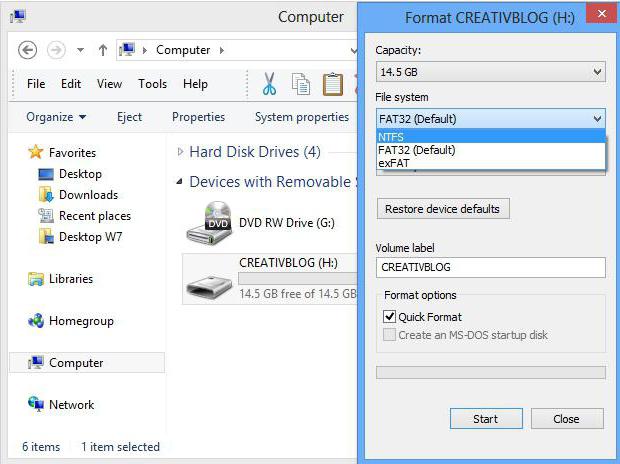
У овом случају, посебну пажњу треба посветити питању - у ком оперативном систему ће се уређај користити. Осим тога, чак и са великим бројем алата за читање и писање информација о модерним УСБ-погонима, величина уграђене меморије има прилично јак утицај на рјешење формата фласх меморије.
НТФС или ФАТ32: шта преферирати?
По правилу, готово сви постојећи Виндовс системи, при избору система датотека за форматирање преносивих медија, предлажу коришћење неколико опција, али међу главним постоје НТФС и ФАТ32 стандарди.
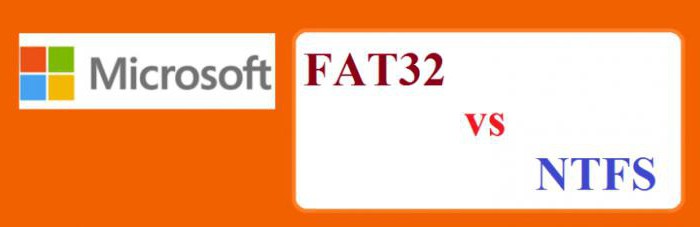
Овде треба одмах проценити количину меморијског уређаја. ФАТ32 може радити искључиво са уређајима чија меморија не прелази 4 ГБ. Модерни модели таквих УСБ-уређаја имају много више. Зато одлучује У ком формату форматирати УСБ флеш диск, са становишта овог аспекта, наравно, треба изабрати НТФС.
С друге стране, проблем има обрнуту страну новчића. На пример, ако покушате да користите уређај на неким модерним ТВ панелима, ПС3 или Ксбок, НТФС можда неће бити препознат.
Исто важи и за креирање боотабле медија за инсталирање Виндовс-базираних система на рачунаре и лаптопове, у којима се, уместо стандардног БИОС-а, користи напредни развој УЕФИ-а, који ни НТФС систем датотека не препознаје. Дакле, закључак је јасан: форматирање би требало извршити у ФАТ32.
Ект4 формат
Понекад можете задовољити стандард Ект4. Међутим, користи се углавном искључиво у Линук-системима. Ако корисник ради са једном од ових модификација и не планира пренос података са диск јединице, на пример, на рачунаре са Виндовс системима који не препознају овај формат, може се користити. У супротном, поново ћете морати да бирате између ФАТ32 и НТФС.
У ком формату форматирати УСБ фласх дриве за "Андроид"
Сада неколико речи о преносивим дисковима у облику СД картица, које се користе у Андроид мобилним уређајима. Пошто овај тип оперативног система најмање не подржава НТФС, ова опција форматирања се може одмах елиминисати.

Мораћете да бирате између ФАТ32 и екФАТ. Овде опет, оригинално питање почива на капацитету меморије уређаја. Јасно је да је са волуменом већим од 4 ГБ, питање дефинитивно ријешено у корист екФАТ-а. Наравно, било је могуће користити системе као што је Ек2 / 3/4, али проблем је у томе што се такви формати углавном не перципирају стандардно, већ прилагођеним Андроид фирмваре-ом, а када форматирате у Ек4, Виндовс системи могу само читати информације из погона, али не снима.
Кратак резиме
Тако расхат у ком формату форматирати УСБ флеш диск, може бити на два начина. Иако систем ФАТ32 не може да ради са великом количином меморије, он функционише нешто брже од НТФС-а и, поред тога, препознају га готово сви познати оперативни системи и уређаји. Али НТФС је пожељнији са величинама меморије већим од 4 ГБ.
За Андроид, универзално рјешење је кориштење екФАТ сустава, који истовремено комбинира готово све значајке и предности и ФАТ32 и НТФС.